Utilizarea software-ului de editare video poate fi complexă, mai ales când vine vorba despre gestionarea Plug-ins. MAGIX VEGAS Pro 18 aduce aici noutăți esențiale cu noua gestionare a plugin-urilor, care ar trebui să te ajute să îți optimizezi fluxurile de lucru. Acest ghid îți arată cum poți utiliza eficient noile funcții pentru a lucra mai repede și mai eficient în procesul tău creativ.
Concluzii principale
Noua gestiune a Plug-in-urilor din VEGAS Pro 18 îți permite:
- O prezentare structurată a tuturor plugin-urilor utilizabile.
- Crearea de favorite pentru acces rapid la efectele și generatorii de media utilizați frecvent.
- Funcții de suport pentru a accelera și simplifica modul tău de lucru.
Instrucțiuni pas cu pas
Pentru a profita din plin de noua gestiune a plug-in-urilor din VEGAS Pro 18, urmează pașii de mai jos:
Prezentare generală a Plug-in-urilor
La început, vei vedea în bara de meniu diferitele categorii pentru efecte video, generatoare de media și alte elemente. Pentru a obține o imagine de ansamblu asupra plugin-urilor disponibile, pur și simplu accesează zona de plug-in-uri.
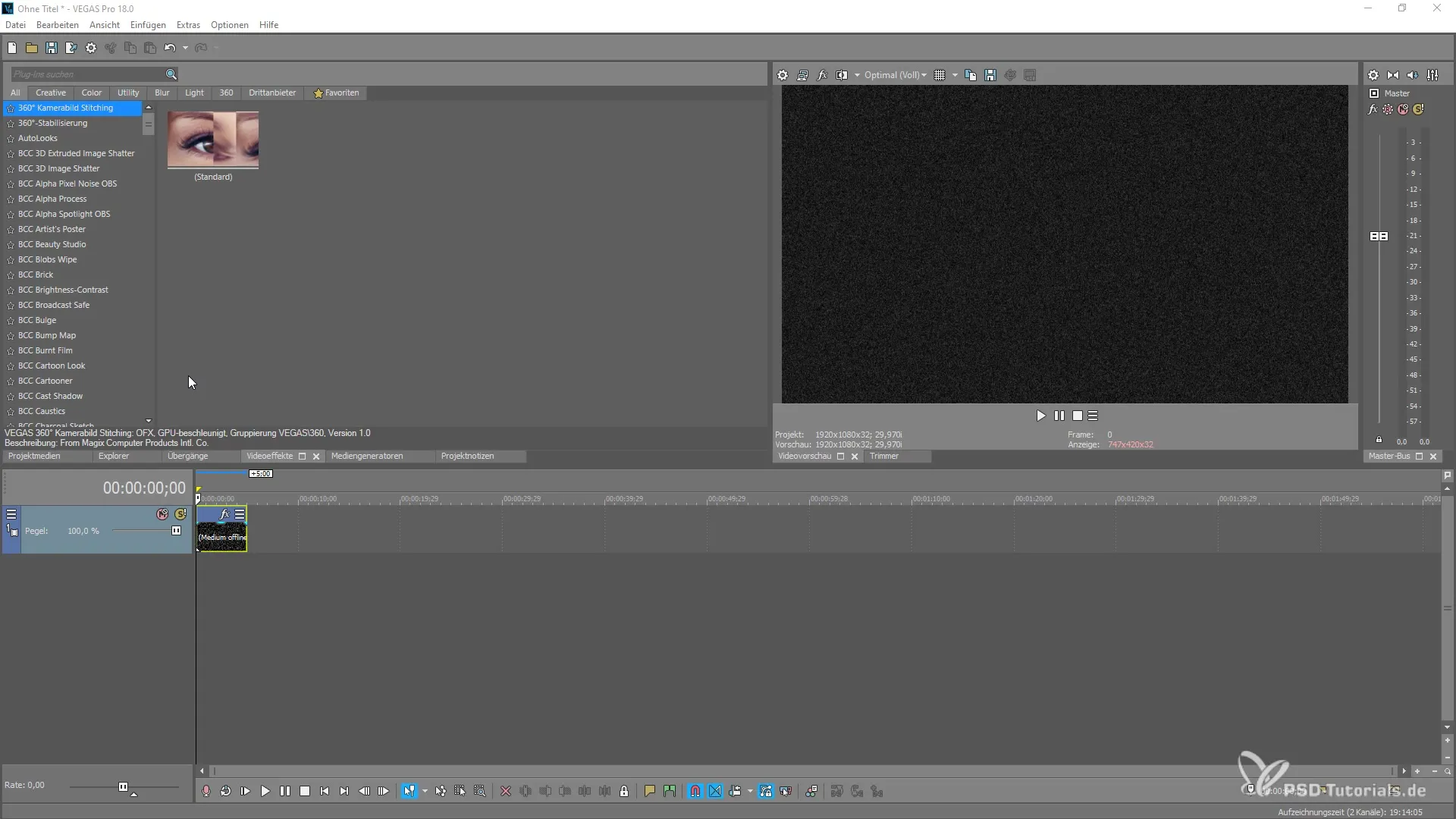
Acces la generatoare de media
Dacă dorești să lucrezi cu generatoare de media, acum le poți accesa și mai ușor. Gestiunea îți oferă posibilitatea de a comuta între diferite tab-uri. Aici poți alege, printre altele, dintre toate plugin-urile din categoriile „Creativ”, „Titlu”, „Text”, „Instrumente” și „Terțe părți”.
Utilizarea modelelor de tablă de șah
Să presupunem că vrei să folosești un model de tablă de șah. Accesează categoria „Creativ” și alege modelul dorit. Pentru a-l integra în proiectul tău, poți pur și simplu să dai double-click sau să folosești mecanismul de drag-and-drop.
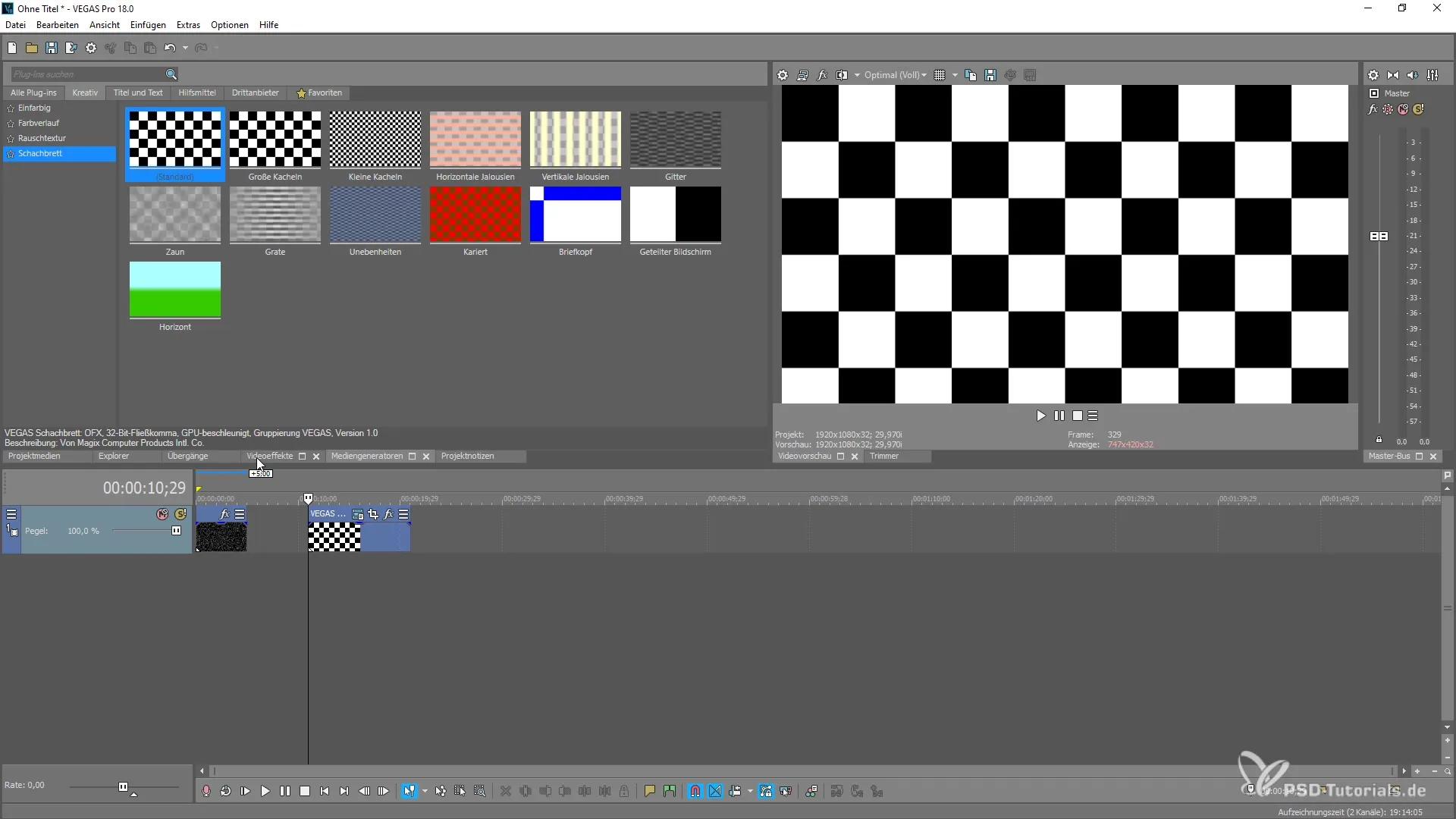
Adăugarea la favorite
Este benefic să incluzi elementele pe care le folosești cel mai frecvent în favorite. Pur și simplu marchează modelul de tablă de șah, precum și alte efecte pe care le folosești adesea. De exemplu, poți adăuga și efecte de titlu și text la lista de favorite.
Organizarea favoritelor
Odată ce ai parcurs selecția favoritelor, vei găsi toate plug-in-urile adăugate într-o zonă separată. Acolo poți accesa rapid generatoarele de media și efectele tale preferate.
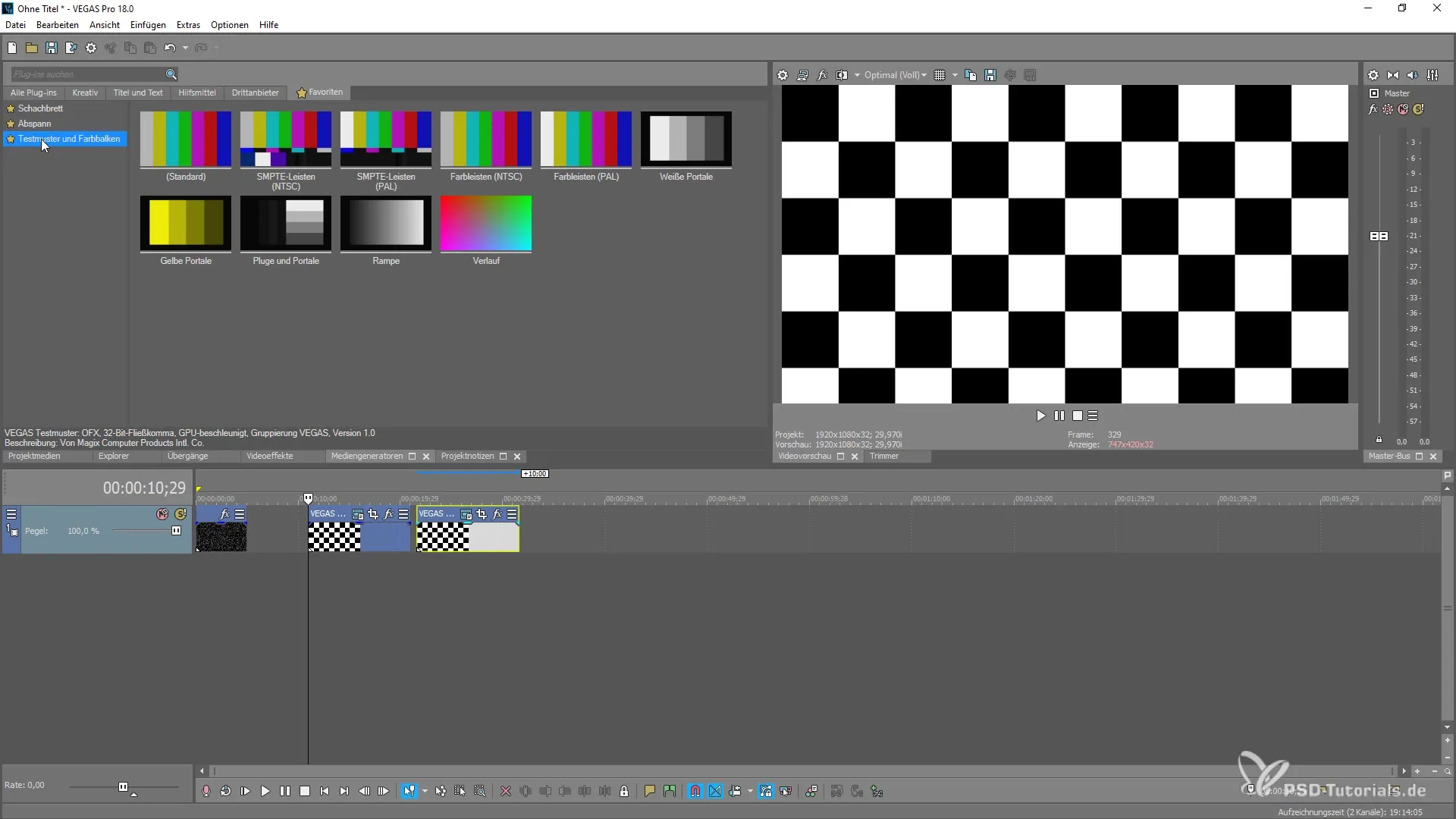
Eliminarea favoritelor
Dacă nu mai ai nevoie de unul dintre elementele adăugate, poți să-l elimini foarte simplu din listă. Pur și simplu dă click pe steluta de lângă efect și acesta va fi șters din favoritele tale.
Crearea propriilor favorite pentru efecte video
Sistemul îți permite, de asemenea, să creezi favorite specifice pentru efectele video. Dacă de exemplu lucrezi frecvent cu un efect special de închidere, poți adăuga cu ușurință la lista ta de favorite.
Setări prietenoase cu utilizatorul
Noul sistem din VEGAS Pro 18 îți permite să efectuezi setări personalizate într-un mod prietenos cu utilizatorul. Folosește favoritele pentru a avea rapid acces la generatoarele de media și efectele video recurente.
Rezumat – MAGIX VEGAS Pro 18: Utilizarea eficientă a noii gestiuni a plug-in-urilor
Pentru a-ți eficientiza proiectele multimedia, gestionarea plug-in-urilor din VEGAS Pro 18 oferă multe funcții utile. Cu posibilitatea de a crea favorite și de a optimiza structura plugin-urilor, poți îmbunătăți considerabil fluxurile tale de lucru. Folosește aceste funcții pentru a-ți lăsa creativitatea să curgă fără întrerupere.
Întrebări frecvente
Ce este noua gestiune a plug-in-urilor în VEGAS Pro 18?Gestiunea plug-in-urilor permite o organizare îmbunătățită și acces rapid la efecte și generatoare de media.
Cum adaug plug-in-uri la favorite?Marchează plug-in-ul dorit și dă click pe steluta pentru a-l adăuga la lista ta de favorite.
Pot să elimin favoritelor în orice moment?Da, poți elimina favoritele foarte simplu, dând click pe steluta lângă efectul dorit.
Pot crea favorite proprii pentru efecte video?Da, sistemul îți permite să creezi favorite specifice pentru efecte video și generatoare de media.
Cum susține noua gestiune modul meu de lucru?Noua gestiune permite acces rapid la elementele utilizate frecvent, ceea ce îți crește semnificativ eficiența.


